LINEは重要なコミュニケーションツールとして活躍し、友人間の連絡だけではなく、日常の情報収集ツールから、ビジネスシーンでのメッセージツールとしても活用されています。通知が来ない、遅れることでトラブルに発展することもあります。
LINEの通知機能は、設定によって通知のタイミングが変わったり、端末や利用環境によってうまく機能しなかったりする場合があります。
このページでは、LINEの通知が届かない場合の原因や対処法についてお伝えしていきます。すぐに実践できることばかりなので、今後のトラブル予防にお役立てください。
Part1:LINE通知・メッセージが来ない・届かない原因
LINEのメッセージが届かない、通知が表示されない問題に直面した場合、まずはどこに原因があるのかを切り分けて考えることが大切です。
大きく分けると「LINE側で起きている問題」「利用しているスマホや回線の問題」「各種設定やセキュリティによる問題」に分類できます。また、通知は届いているもののメッセージ自体が受信できないケースや、特定の相手だけ届かないケースもあります。
原因1:LINEに問題がある場合
LINEアプリのアップデート後に特定の機種でエラーが生じたり、LINEの一時的なサーバー通信状況が悪化したりすることにより、通知が出てこない、メッセージが届かないといった不具合が発生する場合があります。
LINEが原因となる通知・受信の問題
- アプリ由来のバグがある
- LINEのサーバーに問題がある
- iOSアップデートにLINEアプリが対応していない
このような場合は、復旧まで時間がかかることもあります。後述の「障害が疑われる場合のチェックポイント」も参考にしながら、しばらく様子を見る必要があります。
原因2:使用している端末・回線に問題がある
LINE側ではなく、使用している端末(スマホ)に由来したバグや、利用している携帯電話回線のトラブルが原因で、通知やメッセージが届かない場合もあります。OSをアップデートした直後にアプリとの親和性が悪くエラーが生じていることもあります。
また、アップデート後はアプリや通信関連の設定が自動で変更されていることもあるため、各種設定の見直しも必要です。
利用しているスマホ・回線が原因となる通知・受信の問題
- 使用しているOSがLINEに対応していない
- 通知設定が変更されている
- 利用している回線に不具合がある
- Wi-Fiなどの通信設定が変更されている
- ストレージ不足で受信処理がうまくいかない
原因3:メッセージのセキュリティレベル・受信設定の問題
LINEやスマホの設定によるセキュリティ・プライバシー設定が原因で、メッセージが届かないこともあります。
友だち以外からのメッセージ受信を制限している場合や、相手をブロックしている場合には、メッセージが受信されなくなります。特定のトークだけ通知・受信をオフにしているケースも少なくありません。
セキュリティ・受信設定が原因となる問題例
- メッセージの受信設定が「拒否」になっている
- 特定の相手をブロックしている
- 特定のトークが通知されない設定になっている
- スマホのセキュリティ設定で通知がされないようになっている
原因4:特定の相手だけメッセージが届かない場合
特定の相手からのメッセージだけ届かない場合は、アプリ全体の不具合というよりも、個別のトーク設定やブロック・受信拒否などが関係していることが多くなります。
特定の相手だけ届かない時に考えられること
- 相手がブロックしている
- 相手側で「受信拒否」設定をしている
- こちら側で相手を「受信拒否」にしている
- そのトークだけ通知・受信設定がオフになっている
特に「ブロック」されているケースでは、メッセージが届かないだけでなく、以下のような特徴が見られることがあります。
ブロックされている可能性がある場合の特徴
- メッセージがいつまでも「未読」のままになっている
- スタンプや画像も反応がない
- 相手のプロフィールが長期間変わらないように見える場合がある
原因5:既読がつかない・既読が遅い場合
「既読がつかない=メッセージが受信できていないのではないか」と不安になることも多いですが、必ずしも不具合とは限りません。
既読がつかない主な理由
- 相手側の電波が悪い、圏外にいる
- 相手のスマホの電源が切れている
- 相手の端末がフリーズしている
- LINEアプリがクラッシュしている
- ブロックされている
短時間であれば単なるタイミングの問題という場合もありますが、長時間既読がつかない状態が続く場合は、通信環境や端末側、またはブロックの可能性も含めて切り分けていく必要があります。
原因6:メッセージが遅れて届く・障害が疑われる場合
メッセージが大幅に遅れて届く場合は、通信環境やバックグラウンド通信の設定に加え、LINE側の障害が影響していることもあります。
遅延が起きやすい状況の例
- 電波の弱い場所にいる
- バックグラウンド通信がオフになっている
- 省電力モードがオンになっている
- アプリを長期間アップデートしていない
- ストレージ残量が極端に少ない
広い範囲で同じような不具合が出ている場合は、LINE側の障害が発生している可能性もあります。
LINE側の障害が疑われる時のチェックポイント
- LINE公式X(旧Twitter)のお知らせを確認する
- Downdetectorなどの障害情報サイトを確認する
- 他のアプリやサービスでも同様に通信が不安定になっていないか確認する
このPart1では、通知とメッセージ受信の両面から主な原因を整理しました。次のPart2では、ここで挙がった原因ごとに、実際に試せる具体的な対処法について紹介していきます。
Part2:LINE通知/メッセージが来ない・届かない時の対処法
ここからは、原因がわかったとき、あるいは原因がわからない時に選択肢に挙げられる対処法についてご説明していこうと思います。
対処法1:LINEアプリを最新版にアップデートする
LINEアプリのエラーがある場合には、LINEアプリをアップデートすることで既存のバグなどが修正される可能性があります。
iPhoneのアプリのアップデート方法
- ステップ1:AppStoreを開く
- ステップ2:アカウントアイコンか、LINEアプリを検索する
- ステップ3:LINEアプリの「アップデート」をタップ
最新バージョンの場合は、アップデートとは表示されず、最新の状態であることがわかります。
Androidのアプリのアップデート方法
- ステップ1:Google Playストアを開く
- ステップ2:画面上の検索フォームで「LINE」を検索
- ステップ3:LINEの横にある【更新】をタップ
対処法2:端末を再起動する
端末の処理方法などが原因で、うまくLINEが起動しないために通知が出なかったり、遅れたりする場合には、端末を再起動してみる方法があります。
LINEなどで作業中の内容がある場合には、作業内容が保存されない場合もありますので、メッセージなどを作成中の場合には他の文書系アプリなどに保存しておきましょう。
※再起動を繰り返すiPhoneを修復する方法は下記の動画をご覧ください。
対処法3:iOSを最新版にアップデートする
現在対処できない通知問題がある場合には、OSを最新版にアップデートして状況の変化を観察することもできます。
ただし、最新版のOSにアップデートすることで、かえってエラーとなる可能性があります。
iOSを最新版にアップデートする方法
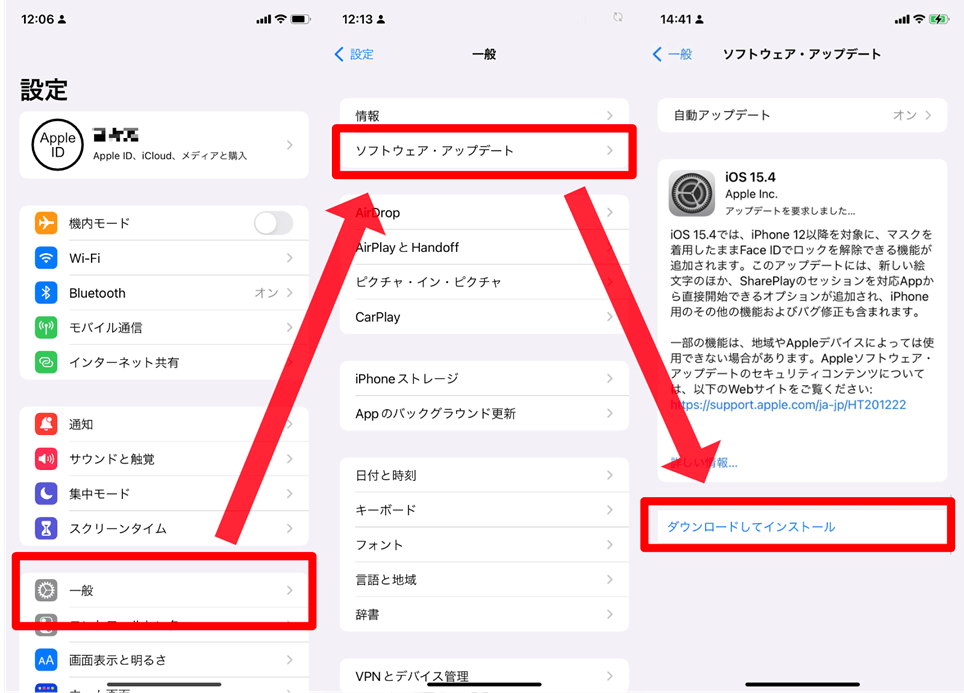
- ステップ1:「設定」アプリを開く
- ステップ2:「一般」の項目をタップ
- ステップ3:「ソフトウェアアップデート」をタップし、アップデート項目があるか確認する
- ステップ4:必要あればOSをアップデートする
おすすめ記事: iPhone(iOS)がアップデートできない原因とその対策
Androidを最新版にアップデートする方法
- ステップ1:設定アプリを開く
- ステップ2:画面下部「システム」をタップ
- ステップ3:「システムアップデート」をタップ
- ステップ4:Androidのバージョンを確認し、必要に応じてアップデートする
対処法4:スマホの通信状況を確認する
LINEサーバーや端末に通信障害が発生していないかを確認していきます。
LINEサーバーの状況を確認する
- LINE公式Twitterを確認
- LINE公式ページでお知らせを確認
- Webサービス「Downdetector(ダウンディテクター)」でチェック
Wi-Fiや携帯電話回線の状況を確認する
スマホ端末の通信状況が悪い場合には、以下の項目を確認してみます。
- 機内モードにして再接続する
- 利用している通信の電波状況を確認する
- Wi-Fiの接続状況を確認する
- 無料Wi-Fiなどは一度接続をオフにする
- 人混みなどを避けて通信する
- SIMカードの接触を確認する
スマホの通信に関する設定を見直す
通信に関して、データ通信を節約するスマホ機能を利用している場合には、一度データ通信節約モードを解除してみます。
LINEはバックグラウンドで通信をするアプリですので、バックグラウンド通信が可能な設定に変更します。
- モバイルデータ通信がオフになっていないか確認する
- 省電力モードを解除する
- 省データモードを解除する
- LINEアプリを強制終了・タスクキルしないでおく
対処法5:LINEの通知設定を確認する
LINEアプリの設定によっては、通知が表示されないようになっている場合があります。
iPhoneのLINEアプリ通知を確認する方法
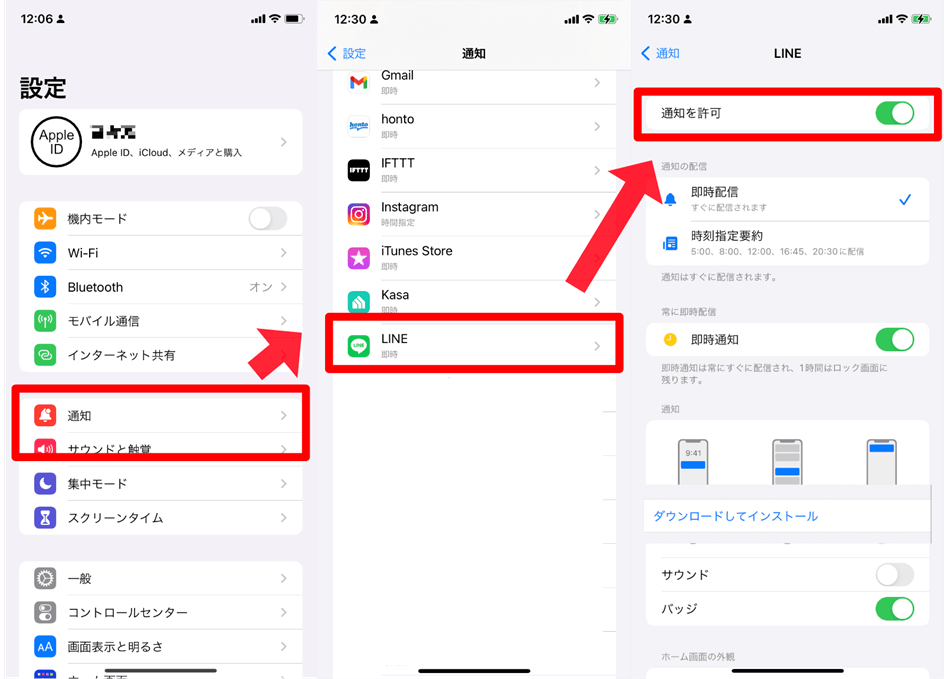
- ステップ1:「設定」アプリを開く
- ステップ2:「通知」をタップ
- ステップ3:アプリ一覧から「LINE」をタップ
- ステップ4:「通知を許可」をタップ
通知方法についてはお好みの設定で構いませんが、プライバシー設定によっては待ち受け画面でメッセージ内容が表示されてしまうこともあるので、自身の使い勝手に合わせて設定してみてください。
集中モードの設定を確認する(iOS)
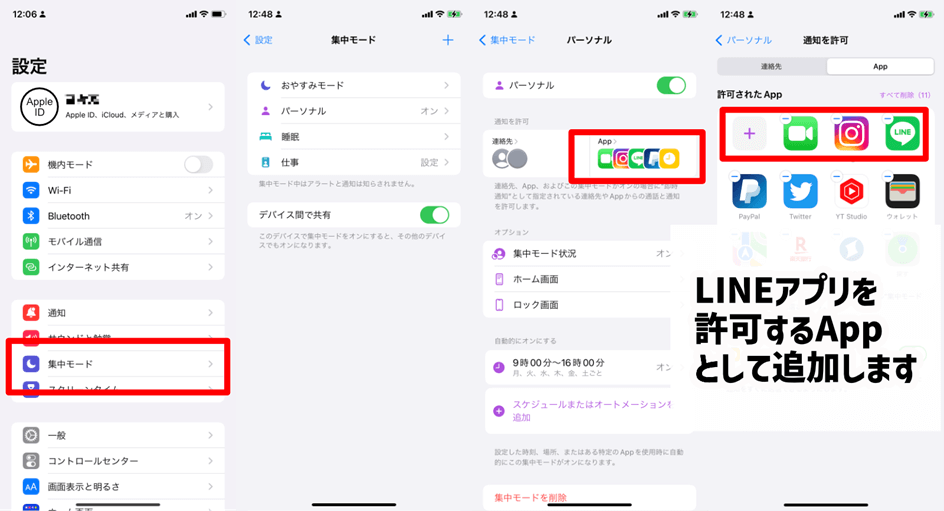
- ステップ1:「設定」アプリを開く
- ステップ2:「集中モード」をタップ
- ステップ3:適応されている集中モードを確認する
- ステップ4:必要があれば、該当の集中モードの設定を変更
- ステップ5:AppからLINEの通知を許可する
また、iPhoneの場合は「時刻要約」機能もあるので、通知が一定時間表示されずに、決められた時間にのみまとめて表示されるように設定されている場合もあります。
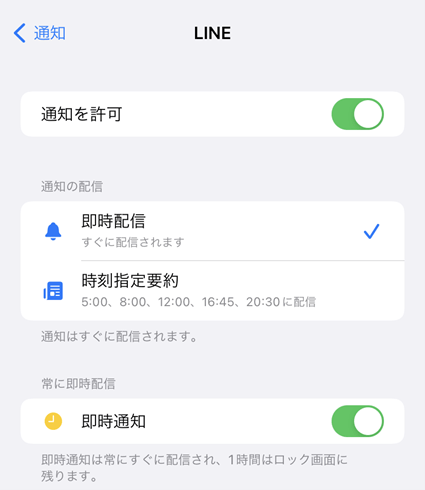
- ステップ1:「設定」アプリを開く
- ステップ2:「通知」で「LINEアプリ」を選択
- ステップ3:「通知の配信」で「即時配信」にチェック
AndroidのLINEアプリ通知を確認する方法
- ステップ1:LINEアイコンを長押しする
- ステップ2:メニューから「インフォメーション(i)アイコン」をタップ
- ステップ3:アプリ情報画面で「通知」を選択
- ステップ4:「通知を表示」をオンにする
対処法6:LINEアプリの通知設定を見直す
LINEアプリ内でも通知に関する設定があります。
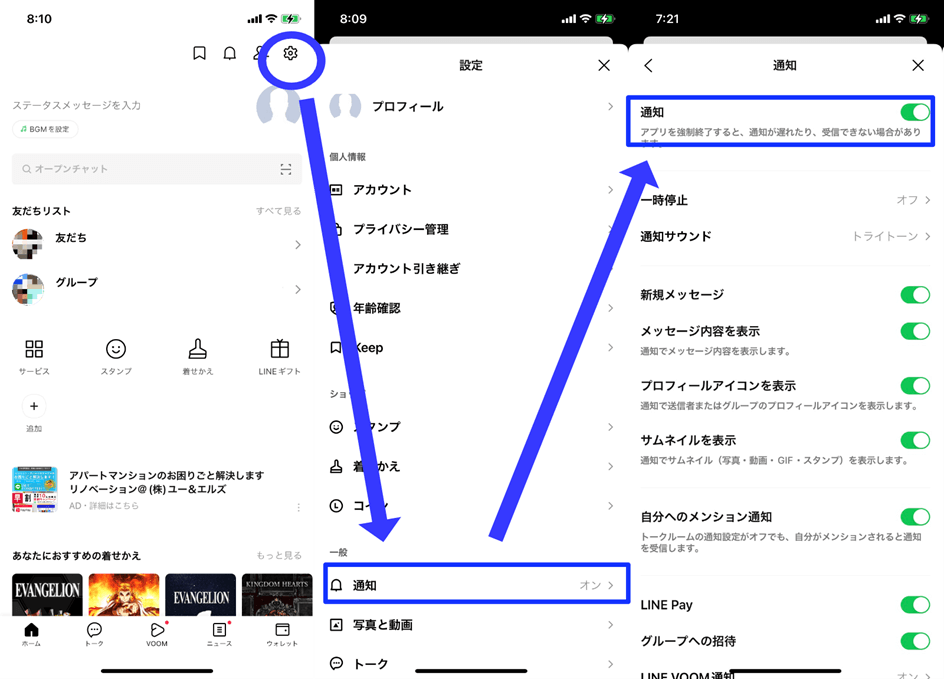
- ステップ1:ホーム画面右上の「設定」アイコンをタップ
- ステップ2:一般の「通知」の項目をタップ
- ステップ3:通知をオンにする
- ステップ4:受け取りたい通知対象を選択しオンにする
また、トーク対象によって通知を切ることもできるので、グループトークや個別トーク設定で通知がオフになっていないかも合わせて確認します。

- ステップ1:確認したいトークを開く
- ステップ2:通知をオンにする場合は、トーク一覧から右にスワイプ
- ステップ3:Androidの場合は設定したいトークを長押し
- ステップ4:「通知オン」に切り替える
対処法7:誤送信・未送信ではないか確認
根本的に、相手がメッセージを送信していない、送信相手を間違えているという可能性もあります。気軽に連絡が取れる相手であれば、一度確認してみた方が早いかもしれません。
対処法8:スマホ端末のストレージ不足
スマホ端末のデータ容量が不足していてLINEのメッセージが受信できない可能性があります。
スマホ内のデータを削除する際には、Dr.Foneのデータ消去機能が便利です。こちらに詳細記事がありますので、合わせてご確認ください。
おすすめ記事: iPhone・iPadの「その他」を削除してデバイスのストレージを増やす方法
スマホデータ容量を確保するためにできること
- 各種キャッシュデータを消去する
- 使用していないアプリを削除する
- 画像や動画はクラウドサービスを利用する
対処法9:LINEアプリのキャッシュを削除する
LINEアプリのキャッシュが溜まっていることでストレージ関連の問題が発覚し、通知の遅延などに繋がっているかもしれません。
iPhone版LINEのキャッシュ削除方法
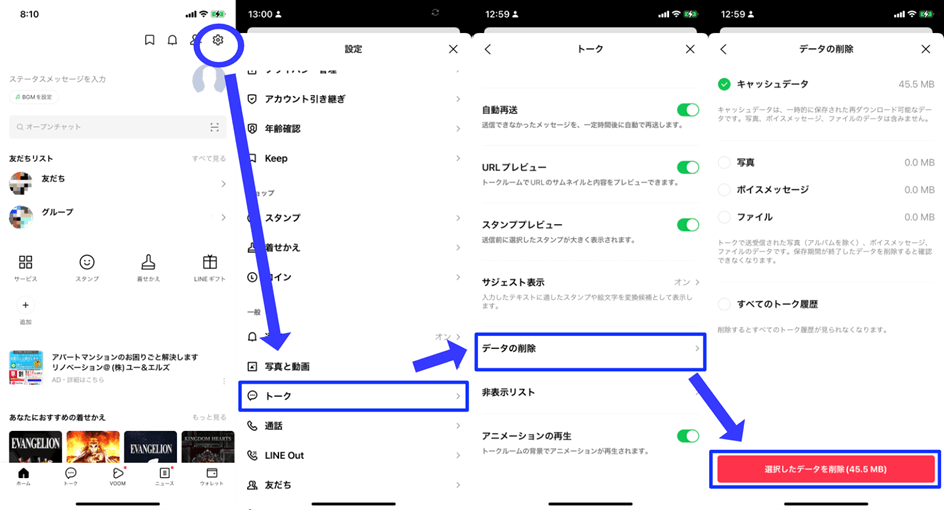
- ステップ1:LINEアプリを開く
- ステップ2:「設定」アイコンから「トーク」をタップ
- ステップ3:「データの削除」をタップ
- ステップ4:「キャッシュデータ」をチェック
- ステップ5:「選択したデータを削除」→「データを削除」をタップ
Android版LINEのキャッシュ削除方法
- ステップ1:LINEアプリのアイコンを長押し
- ステップ2:メニューより「インフォメーション(i)アイコン」をタップ
- ステップ3:「ストレージとキャッシュ」を選択
- ステップ4:「キャッシュを削除」を選択
おすすめ記事: iPhone、Android別でLINE(ライン)のキャッシュを削除する方法・削除できない原因と対処法
Part3:LINEを利用する際よく起こる不具合と対処法
通知問題の他にも、LINEを利用していると遭遇する不具合やトラブルに関しての対処法を簡単にまとめておきます。
不具合1:LINEのセキュリティ問題(アカウント乗っ取り)
LINEトラブルでよく問題に挙がるのが、アカウントの乗っ取りです。
これは自身のアカウントが別のユーザーに利用されるリスクもありますが、友だちユーザーが乗っ取られており、不審なメッセージが届くようになる、というリスクもあります。
なりすまし・乗っ取りアカウントを見分ける方法
- 普段と態度や口調が異なる
- 日本語が不自然
- 個人情報を尋ねてくる
- URLやQRコードを添付する
- 認証番号の入力を誘導する
身近なアカウントが乗っ取られると、普段のやり取りのように外部リンクへの誘導が促され、アカウント情報や個人情報を入力してしまうこともあるかもしれません。
LINEのアカウントが乗っ取られたり、不審なサイトに個人情報を入力してしまったりした場合は、まずはLINEアカウントのパスワードなどを変更し、必要時はカスタマーサポート(https://contact-cc.line.me/)などに連絡をして対応してもらいましょう。
不正なアクセスを予防する方法
- ログイン通知機能をオンにする
- ログイン許可をオフにする
- ログイン中の端末を確認する
LINE自体が個人情報を漏洩したことはないものの、国内のユーザー個人情報を海外サーバーで保管する仕組み(https://linecorp.com/ja/pr/news/ja/2021/3675)となっていたことが問題であると指摘を受けたことはあります。
LINEによる情報漏洩は大きなニュースとなるので、個人情報が流出したニュースなどがあった際には必ずLINEパスワードを変更するようにしましょう。
不具合2:知らないアカウントからのメッセージ対処
知らないアカウントからのメッセージが多くて困る、という方もいらっしゃると思います。アカウントの露出機会が多いほど、迷惑なメッセージが届きやすくなるので、以下の点に注意します。
- 電話番号変更後に、見知らぬアカウントから友だち追加される
- 知らないアカウントも参加するグループチャットへの参加
- オープンチャットへの参加
- 連絡先などの安易な共有
QRコードやLINE IDがネット上に露出することで、SNS内で簡単に共有され、LINEアカウントが悪用されてしまう可能性があります。
基本的には見知らぬアカウントとのやりとりは避け、自身の個人情報につながるテキストや画像は安易にアップロードしないようにしましょう。
不具合3:LINEを利用するこどもに多いトラブル
LINEは重要なコミュニケーションツールであるため、低年齢からスマホを利用することでこどもが利用するために起こるトラブルに巻き込まれる場合があります。
こどもがLINEを利用してトラブルに巻き込まれやすい理由
- 家庭・学校外でのトラブルは発見されにくい
- スマホの利用時間が多くなる
- グループによるいじめに発展しやすい
- 安易な発言で誤解を受けやすい
- ネットリテラシーの不足から個人情報を発信してしまう
「既読スルー」や「返信まで時間がかかる」など、実際にはメッセージ内容もない非言語的な情報ですら、個人間でも受け取り方が異なって、不快に感じる人がいます。
実際にはトラブルの原因がシステム上のエラーだとしても、相手の受け取り方が予測できない以上、どのような使い方をしてもトラブルとは遭遇すると考えてLINEと付き合っていく必要があると言えます。
こどものLINEトラブル予防法
- LINEも含めてスマホに触れる時間は制限する
- 個人情報が発信されない設定をしておく
- 外部リンクなどが開かれないようにセキュリティレベルを高める
- こども目線でもわかりやすいネットリテラシー教育を行う
- ネットと現実の関係性を冷静に判断できるよう、トラブルを相談しやすい関係性を構築する
スマホを利用する以上、いずれは自由にSNSを利用する日が来ます。その時のためにも、まずは練習として、どのような危険性があるかを情報共有していくことが大切だと思います。
Part4:機種変更する際、LINEデータの引き継ぎはMobileTransに任せよう
LINEのトラブルに繋がりやすい「通知」や「アカウント」などの設定は、できるだけ丁寧に処理しておきたいところです。
MobileTransを利用することで、LINEのデータ引き継ぎはスムーズに行えるようになるため、以下の方法で実践していただき、今回ご紹介した通知設定などの見直しも行っていきましょう。
MobileTransの操作手順
- MobileTransを起動する
- 現在利用している、データ転送元となるスマホをPCに繋ぐ
- MobieTransにデータ転送元のLINEデータのバックアップが作られる
- データを転送したいスマホをPCと繋ぐ
- 転送先のスマホにLINEデータが復元される
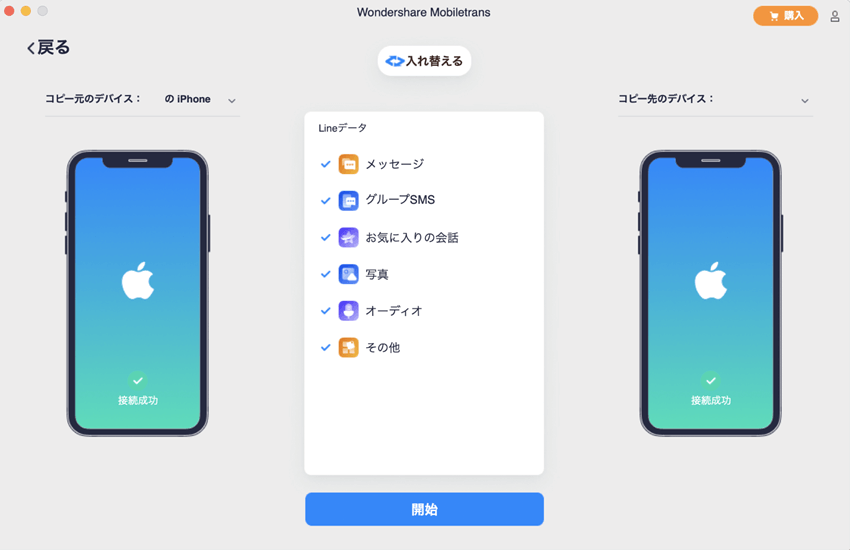
データ転送後に一緒に確認しておきたい項目
LINEのデータ引き継ぎのためには、さまざまな設定を確認してから、安全にデータが移行できなかを確認する必要があります。
- LINEのプライバシーに関わる項目の設定
- LINEアカウントのセキュリティレベルを見直す
- 機種変更によるLINE通知の変更がされていないか確認する
- 新機種でもバックアップ設定が継続されているか確認する
- 不要なグループ参加がないか見直す
機種変更では、特にデータの損失が問題となり、消えてしまったデータを取得するために、トーク対象のユーザーにデータの再アップロードを依頼したりする手間が出てくることもあります。 その結果、普段は手をつけない部分の設定を変更したり、情報取得のためにメッセージを各方面に送ったりことで、予期せぬトラブルに巻き込まれることもあります。
おすすめ記事: 機種変更する際、LINEデータをiOS⇄Android間へ引継ぎ・転送する方法を全般解説
Part5:まとめ
スマートフォンでLINEを使う中で、通知が届かない・メッセージを受信できないといった不具合は、誰にでも起こり得ます。日頃から設定を見直しておくことで、多くのトラブルは未然に防ぐことができます。
今回ご紹介した方法で改善されれば安心ですが、通知の不具合が続くと、LINEトークが正しく保存されているか気になることもあります。万が一に備えて、LINEデータのバックアップや復元環境を整えておくとより安心です。
LINEのトーク履歴や写真・動画を安全に保護したい場合は、Dr.Fone(データ復元) を活用すると、誤削除や不具合によるデータ損失にも対応できます。

